全面控制让Windows10更安全可靠
思琪
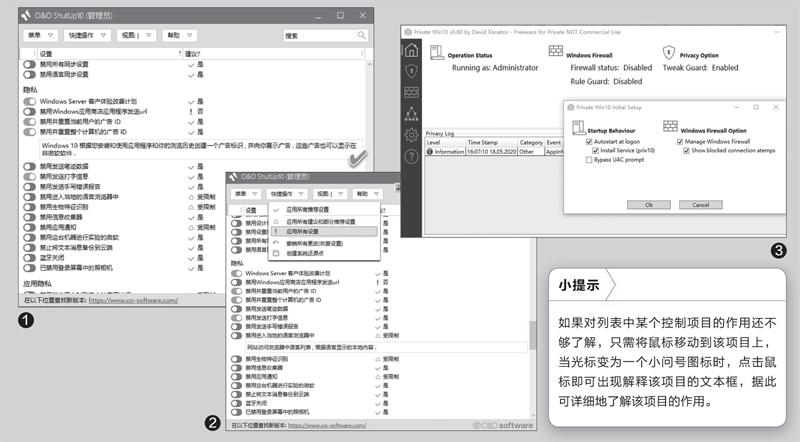
1. 集中统一分类项目极简控制
如果希望获得更加简明的控制体验,我们可以选用O&OShutUp10软件。它是完全免费的(下载地址:https://dl5.oo-software.com/files/ooshutup10/OOSU10.exe),且不需要安装,下载解包之后,直接运行其可执行文件即可启动程序。该软件也无额外的插件或捆绑。
软件启动后,我們可以看到所有控制项目被分配到不同的类别中,其中包括:隐私、应用隐私、Cortana私人助理、MicrosoftEdgeWeb浏览器、Windows反病毒和MicrosoftSpyNet、Windows系统更新、Windows资源管理器、安全、定位服务、活动历史记录和剪贴板、锁屏、同步窗口设置、用户行为、杂项等(图1)。
O&O ShutUp10的设置对系统影响较大,在实际使用前,建议大家先进行一次系统备份,至少也应该先点击“快捷操作”菜单,然后选择“创建系统还原点”;如果直接拨动项目控制开关,软件也会弹出要求创建系统还原点的提示框,点击“好的”按钮创建系统还原点,随后再执行控制。
除了独立控制某个项目外,我们还可以通过“快捷操作”菜单,对系统中的所有项目进行整体的快速设置和控制。可以选择的快速操作方式有:应用所有推荐设置、应用所有建议和部分推荐设置、应用所有设置。如果要对前面所设的项目执行反悔操作,只需选择“撤销所有更改(恢复设置)”即可(图2)。
如果要保留当前已经设置好的系统项目控制方案,只需执行“菜单→导出配置中”命令,即可将配置方案写入一个文件中。这样,当以后需要再次利用这一方案时,执行“菜单→导入设置中”,调入先前保存的配置文件即可。
此外,通过“视图”菜单中的相应命令项,我们可以将项目列表切换为非分组显示模式,还可以选择蓝灰色显示界面。
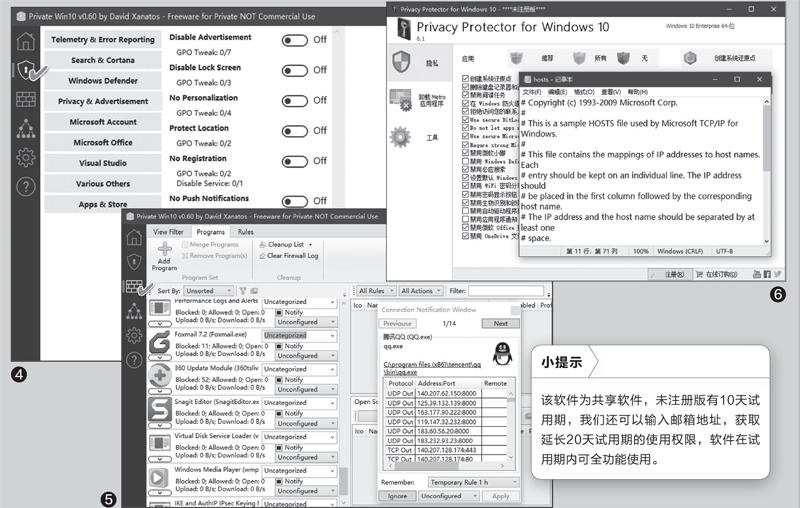
2. 实现更为细致的防火墙控制
PrivateWin10是另一个免费的系统控制软件(下载地址:https://github.com/DavidXanatos/priv10/releases/download/v0.60/PrivateWin10_v0.60.zip)。利用该软件,我们不但可以获得对系统隐私项目和其他常见项目的控制,还能对防火墙进行更为细致、方便的控制。首次运行下载的PrivateWin10程序文件,软件会弹出主要配置窗口,选中前面的选项“InstallService(priv10)”为安装隐私控制服务,后面的选项“ManageWindowsFirewall”为管理Windows防火墙(图3)。
进入软件主窗口之后,点击左侧栏内的第二个图标选择控制类别,然后就可以进行隐私或其他常见项目的控制。例如要控制隐私或广告项目,先选择“Privacy&Advertisement”(隐私和广告),然后通过右侧列表项目的开关按钮,即可方便地进行设置(图4)。
如果要控制防火墙项目,可以先点击左侧栏内的防火墙图标,然后通过右侧窗格查看和设置防火墙项目。例如点击“View Filter”选项卡就可以筛选显示内容;点击Rules选项卡,可以按一定的规则显示和设置防火墙内容;点击Program选项卡,则可以按程序来显示和设置防火墙项目(如显示上传和下载流量、打开的进程或块的情况等)。此外,软件还会以浮动窗口的方式显示程序受防火墙控制的动态信息,只要程序访问网络,该窗口中的提示信息就会不断地更新(图5)。
3. 用专业软件实现特殊项目控制
我们还可以使用PrivacyProtectorforWindows10软件来进行更为专业的控制(https://www.softorbits.com/windows-10-privacy-protector/)。该软件除了可以利用更加傻瓜化的操作方式对常见的一些系统设置项目进行控制外,还可以对一些特殊项目进行控制,例如禁用Windows更新、禁用UAC、编辑Hosts等(图6)。

